ワークセットとピックリストの使用方法
Sun WorkShop メニューのほとんどには、以前にメニューで使用した項目にアクセスするためのピックリストが含まれています。たとえば、「ファイル」メニューのピックリストには、現在の Sun WorkShop ワークセットに関連したファイルがすべて格納されています。また、「デバッグ」メニューのピックリストには、現在の Sun WorkShop ワークセットに関連したプログラムがすべて格納されています。
Sun WorkShop ワークセットとは、メニューピックリストに格納されている項目の集まりのことです。
ワークセットとメニューピックリストには、開発プロジェクトの関連ファイルや項目を記録する機能があります。この方式を利用すると、次のディレクトリやファイルに瞬時にアクセスすることができます。
-
ソースファイル
-
構築ターゲット
-
プログラム
-
実験ファイル
-
ソースブラウザディレクトリ
-
ワークスペース (TeamWare がインストールされている場合)
-
WorkShop Visual のデザインファイル
アクセス対象は、種類別にピックリストに保存されます。たとえば、Freeway という名前のプログラムをデバッグウィンドウに読み込むと、Freeway がデバッグメニューのピックリストに加えられるため、次回からは、デバッグメニューのピックリストから Freeway を選択することができます。
Sun WorkShop では、固有のワークセットを作成することもできます。ピックリストはすべて、このワークセットとして保存されます。Sun WorkShop の起動時には、常にデフォルトのワークセット (通常は default.wst) が作成されるか、いちばん最後に開いたワークセットが起動します。また、Sun WorkShop を閉じる際には、デフォルトにより、現在のワークセットが自動的に保存されます。
ユーザー固有の新しいワークセットを作成する場合は、メインウィンドウの「WorkShop」メニューから「新規ワークセット」を選択します。ワークセットを保存すると、開発プロジェクトに関連するすべてのピックリスト項目が 1 つの名前で保存されます。このように、ピックリスト項目とファイルを 1 つのワークセットにまとめて保存すると、後で簡単にアクセスすることができます。
図 2-4 「WorkShop」メニュー
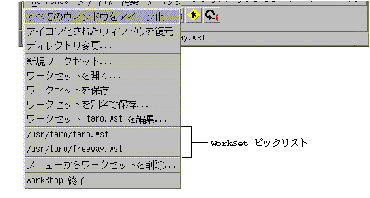
たとえば、Sun WorkShop で次の作業を行う場合を想定してみましょう。
-
複数のソースファイルを作成、編集する
-
プログラムターゲットを構築する
-
プログラムをデバッグする
デフォルトでは、作成したファイル、構築ターゲット、プログラムは、適切なメニューピックリストに自動的に加えられます。たとえば、ソースファイルはファイルメニューのピックリストに、構築ターゲットは構築メニューのピックリストに、プログラムはデバッグメニューのピックリストに配置されます。これらを 1 つのワークセットとして保存するには、「WorkShop」⇒「ワークセットを別名で保存」を選択し、「ワークセットを別名で保存」ダイアログボックスにワークセットの名前を入力します。すると、ファイル、ターゲット、プログラムが 1 つの名前で保存されます。このワークセットを読み込むと、それぞれのピックリストに関連するファイル、ターゲット、プログラムがそれぞれのピックリストに読み込まれます。
特定のワークセットを読み込んだ状態で Sun WorkShop を起動するには、起動時にコマンド行でワークセット名を指定します。たとえば、次のコマンドで Sun WorkShop を起動すると、freeway ワークセットに関連するファイル、ターゲット、プログラムなどがすべてピックリストに読み込まれます。
workshop freeway.wst
- © 2010, Oracle Corporation and/or its affiliates
